📢 声明:
⚠️作者主页:【DNTech的CSDN主页】
⚠️本文采用 CC BY-NC-SA 4.0 许可协议,著作权归作者所有
⚠️转载或引用本文时请遵守许可协议,商业转载请联系作者获得授权,非商业转载请注明出处
⚠️若本文所采用图片或相关引用侵犯了您的合法权益,请联系我进行删除
一些不重要的设置,本文不做展示和介绍,操作时直接下一步or跳过or默认配置即可
1、什么是TinyMediaManager?
常用的NAS媒体库软件有Jellyfin、Emby、Plex、Kodi等等,但它们的内置刮削器有时候并不太好用,我这边推荐使用TinyMediaManager作为刮削器、媒体文件管理平台使用,而Jellyfin等媒体库软件仅作为媒体读取、播放、展示的平台。TinyMediaManager除了有Windows、Mac客户端,还有docker版本,本文展示的是docker版本的配置和使用
刮削后在Jellyfin中展示
海报墙
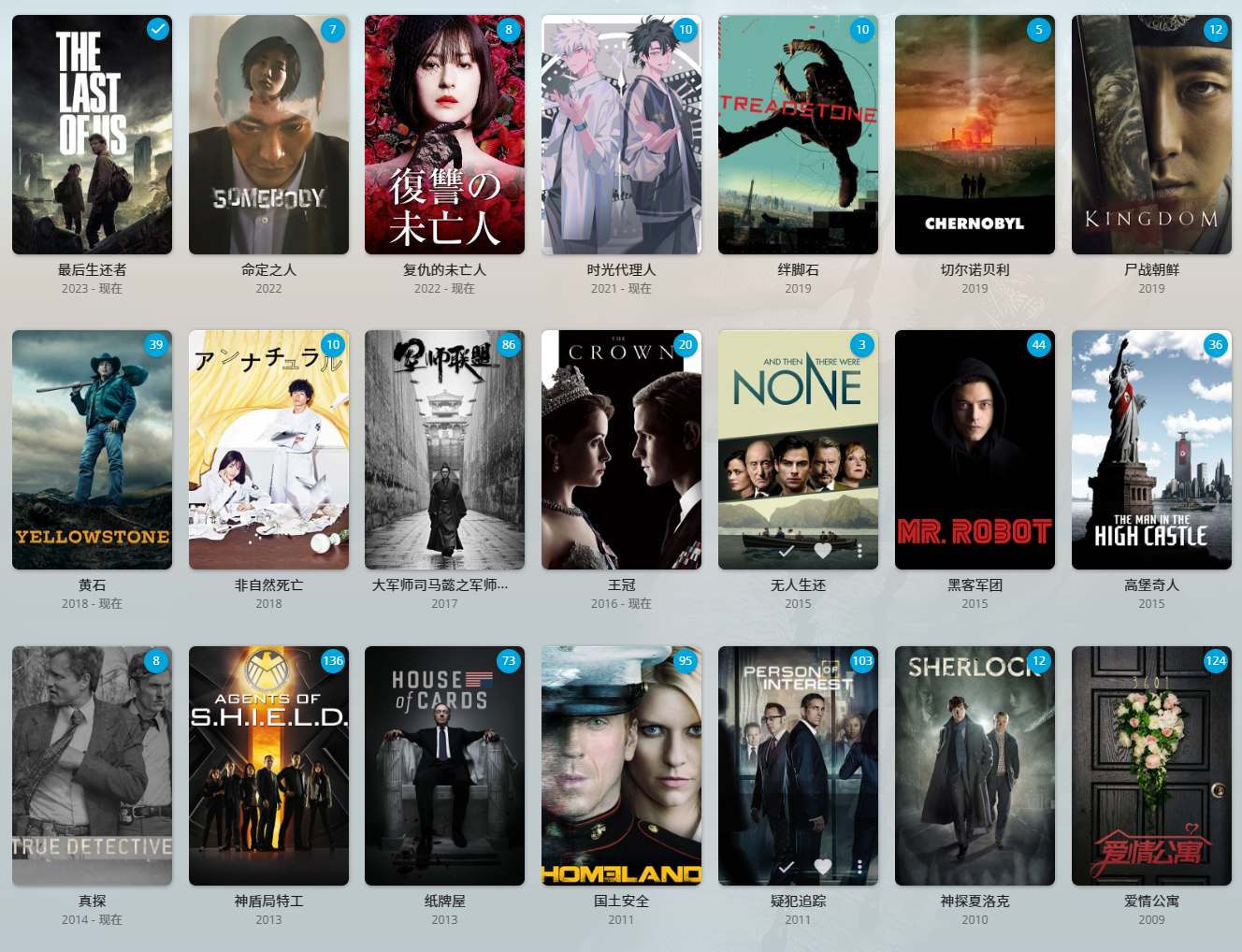
电视剧
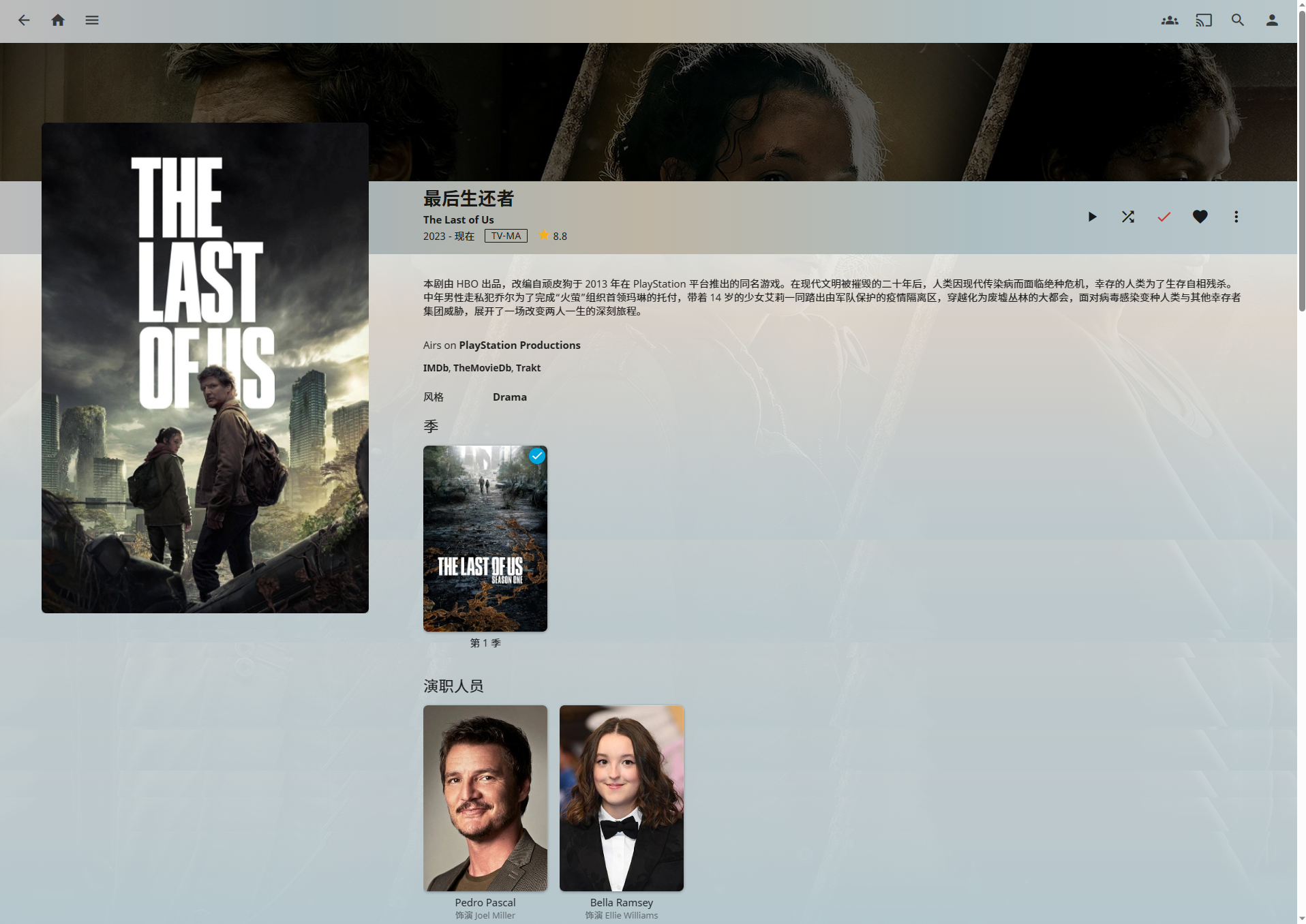
剧集
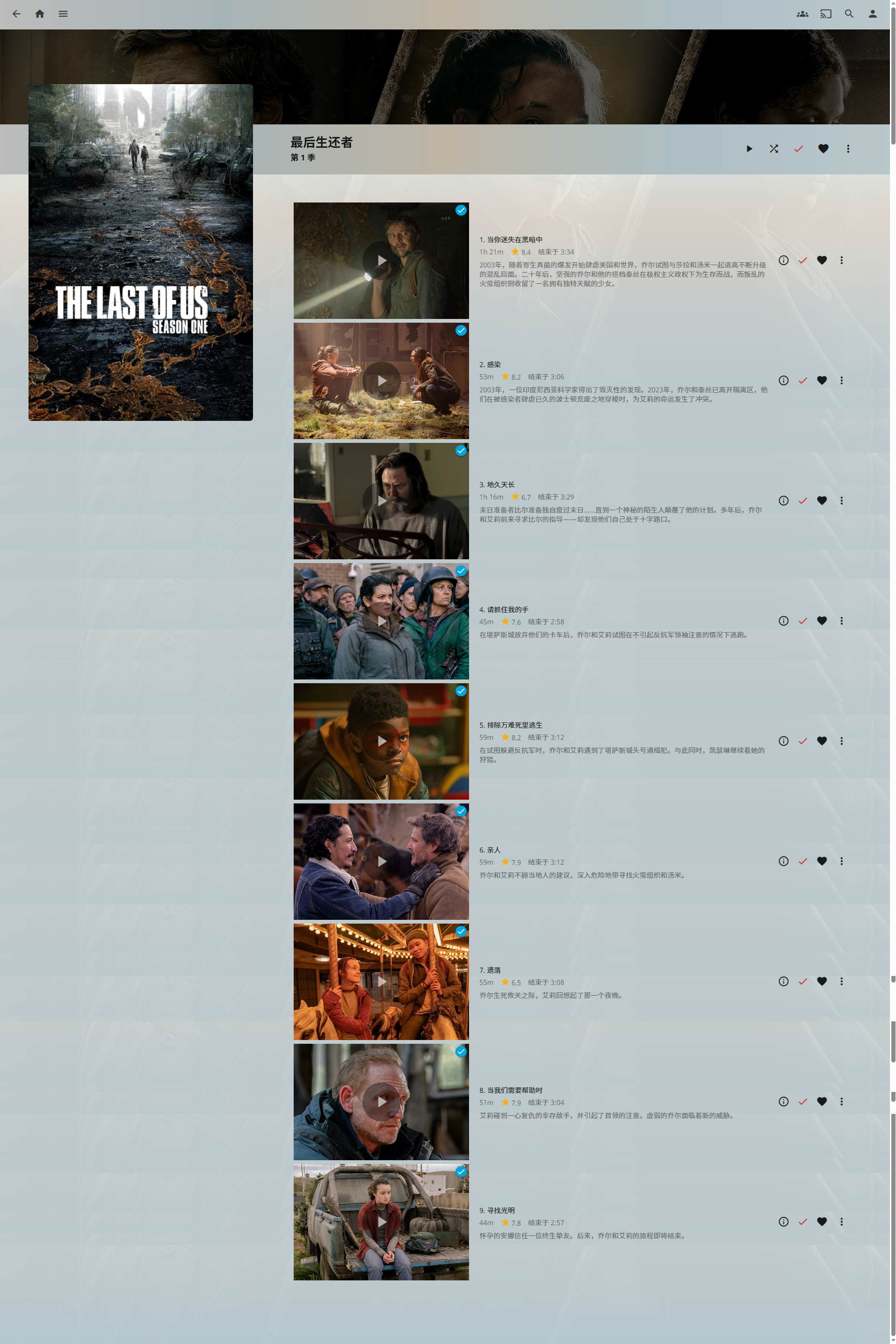
刮削后文件夹系统展示
电视剧文件夹
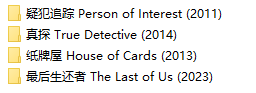
季文件夹
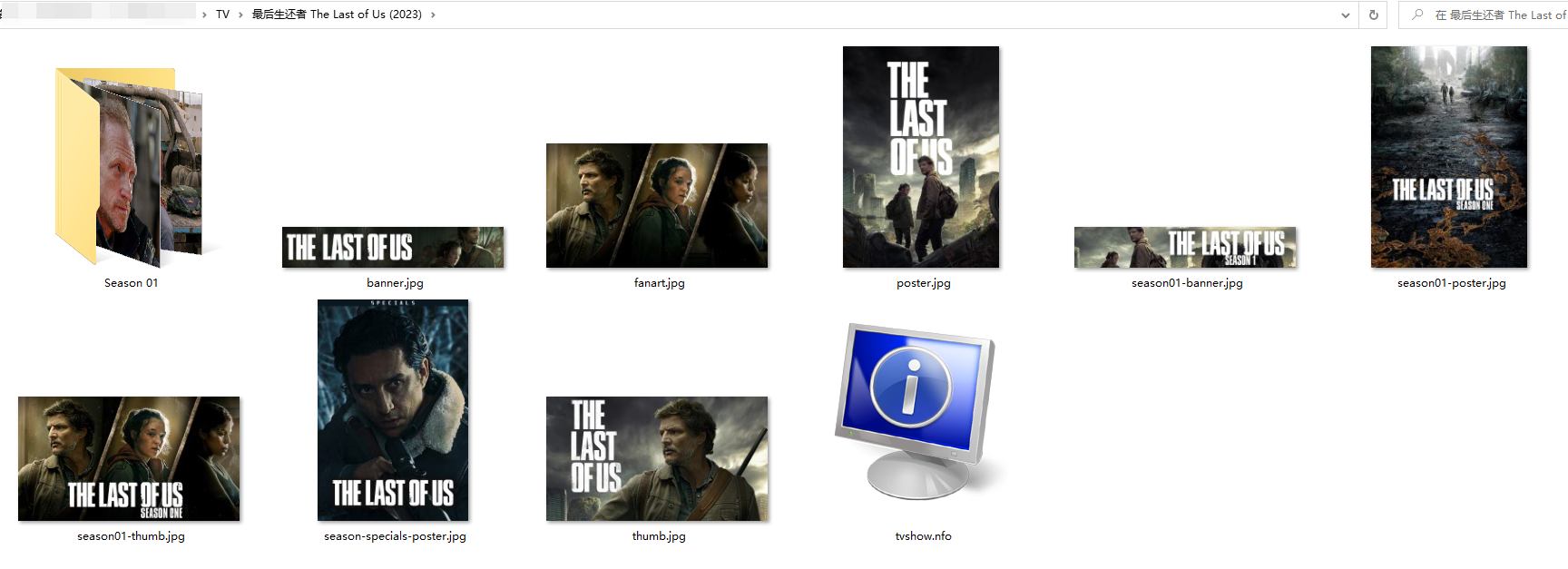
剧集、nfo、缩略图
中文字幕建议软件外自行下载重命名
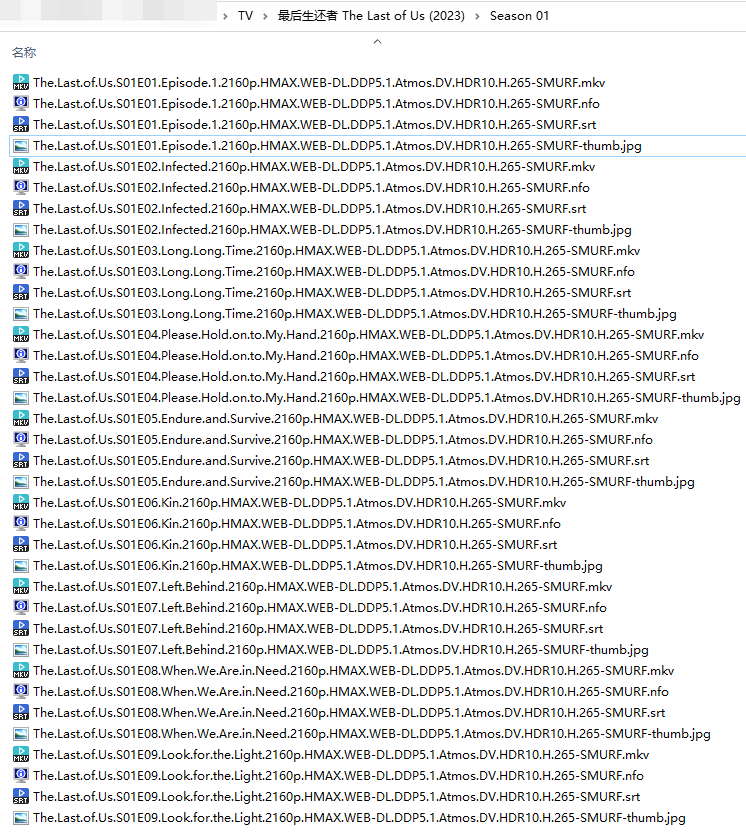
2、容器下载和配置
镜像仓库搜索dzhuang/tinymediamanager
这个镜像是专门对中文做了字体优化,避免了UI出现乱码方块字
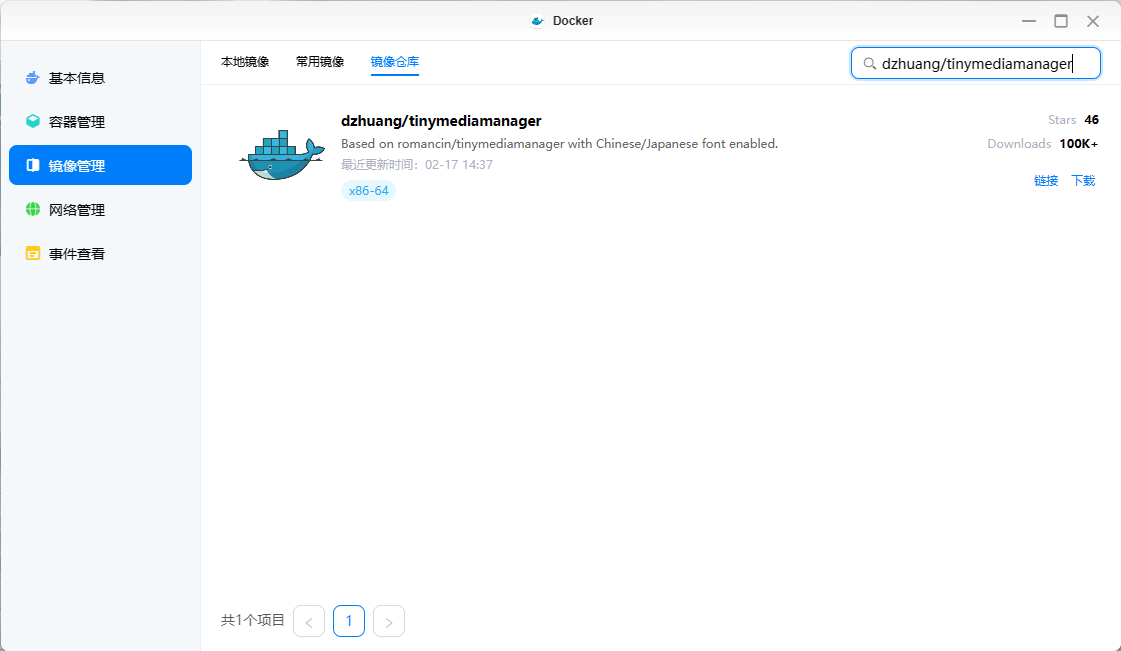
下载latest或v3.1.16版本
因为v3.1.16是最后的全功能免费版本,v4以上版本部分功能需要付费才能使用
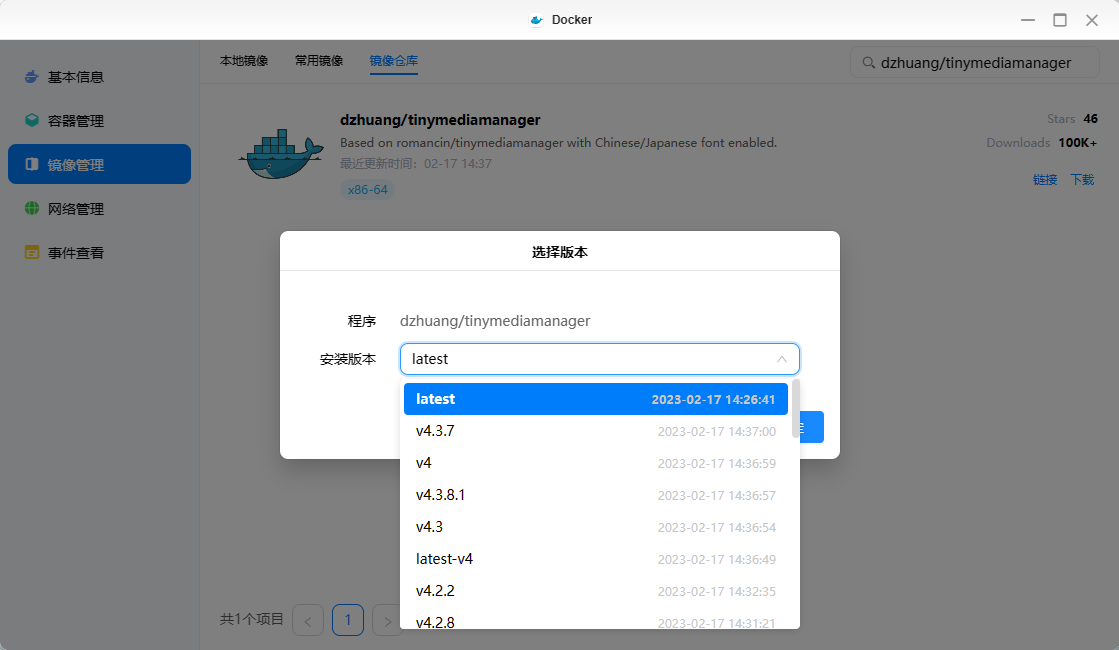
创建容器
镜像下载完成后,点击创建容器,容器名称自定
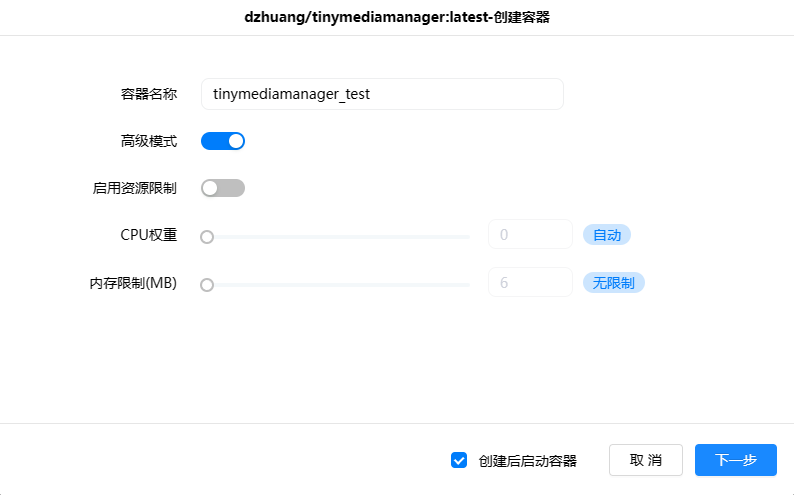
重启策略
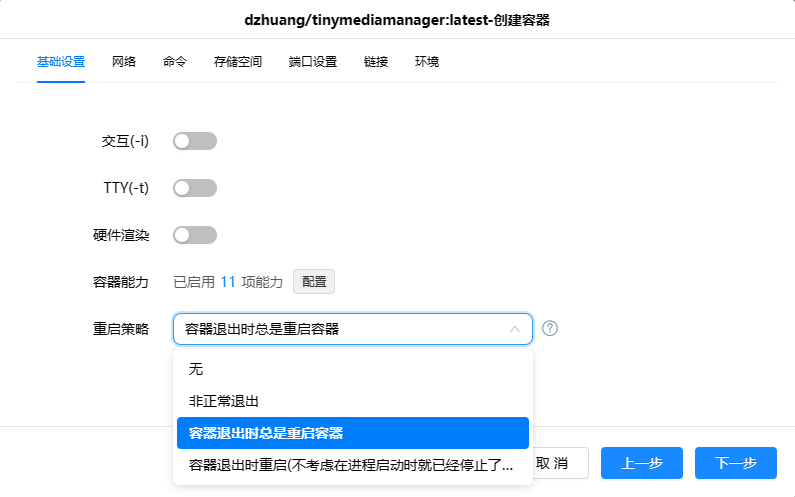
存储空间
自行设置目录,并设为读写权限。建议电影和电视剧分两个文件夹
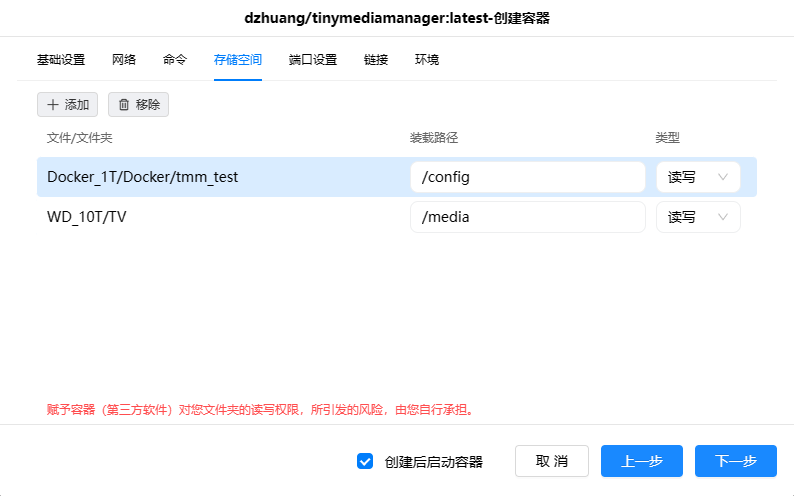
端口
默认自动或自定,不与其他容器端口冲突即可
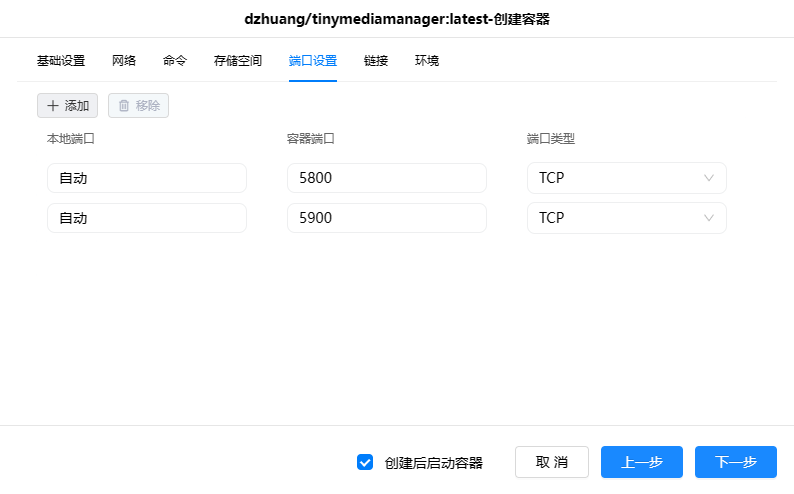
环境变量
- USER_ID和GROUP_ID通常不需要更改,如果后续发现容器无法移动文件,可以改为0
- display_width和display_height可以修改UI分辨率
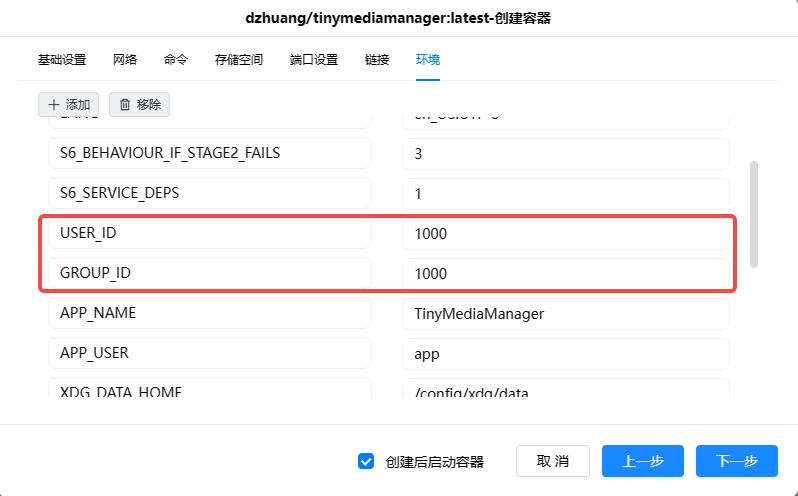
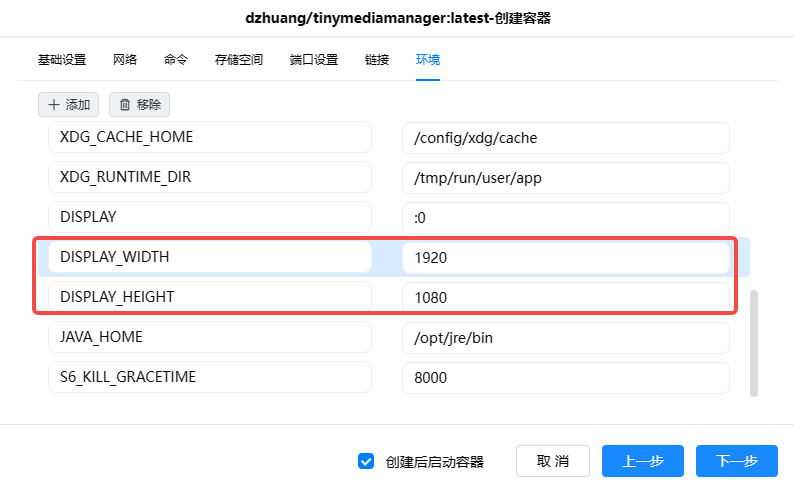
3、TinyMediaManager设置向导
更新弹窗
TinyMediaManager每次启动都会提示更新,直接关闭即可。点更新会卡死,需要重启容器
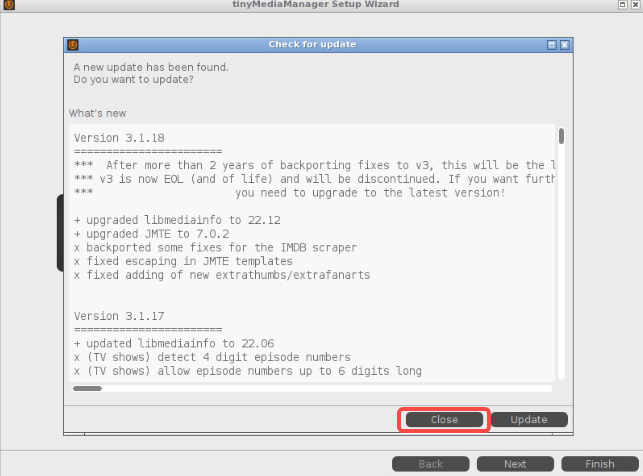
语言设置
下拉选择中文,重启容器生效,可以向导走完再重启
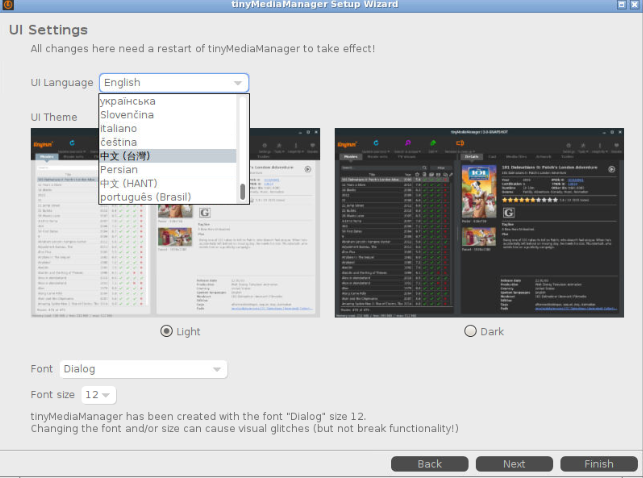
电影、电视剧源设置
- 选择各自的电影、电视文件夹
- 刮削器设置themoviedb
- 刮削语言设置大陆简体
- 勾选成人内容、刮削语言名/国家名、使用后备语言抓取标题
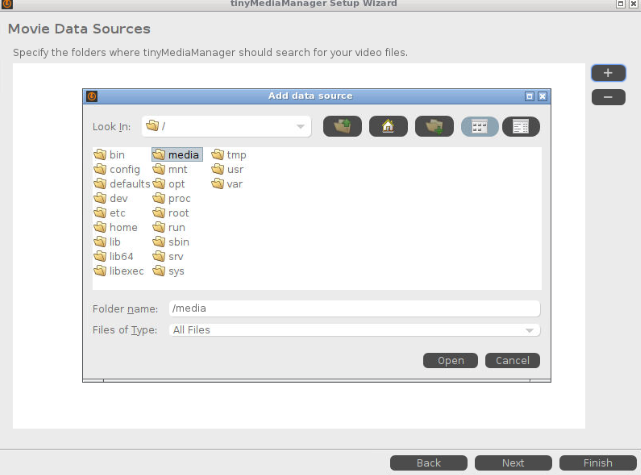
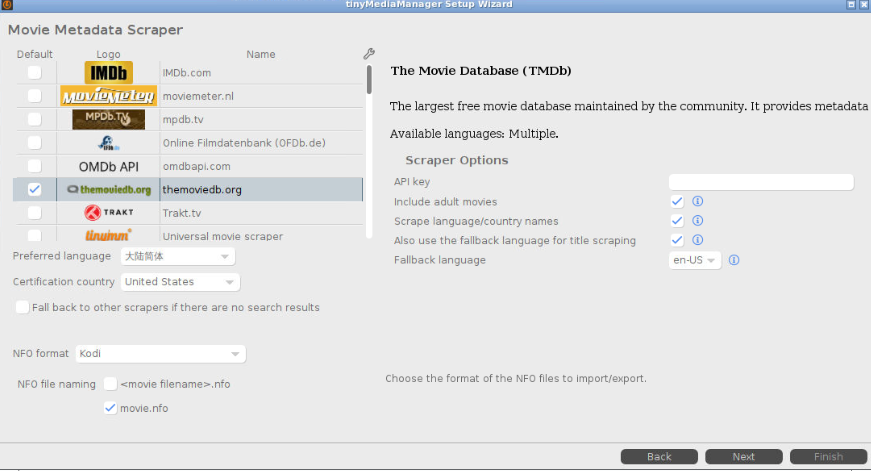
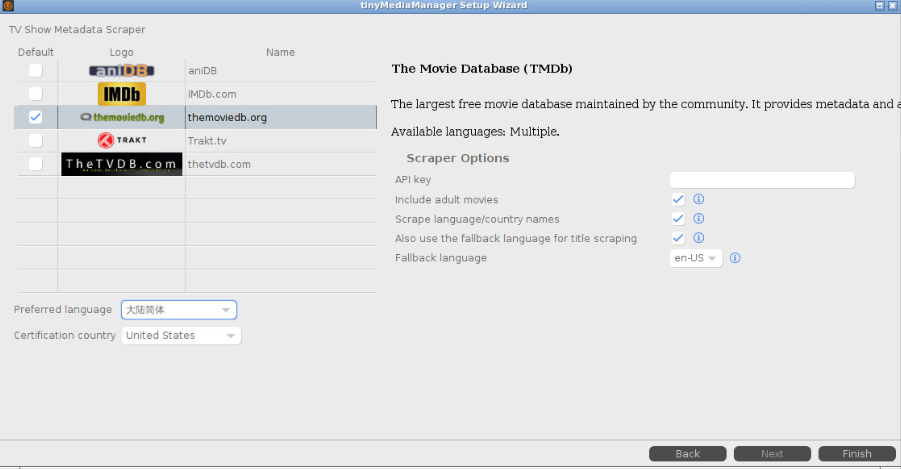
重启容器
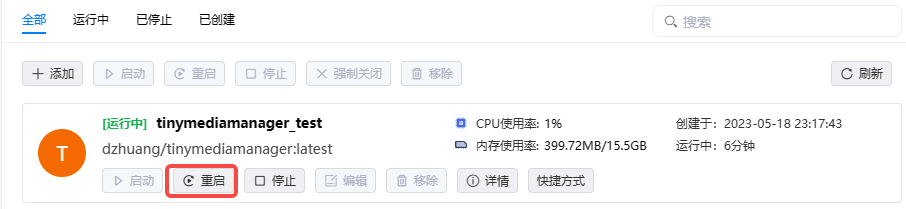
4、通用选项推荐设置
通用选项
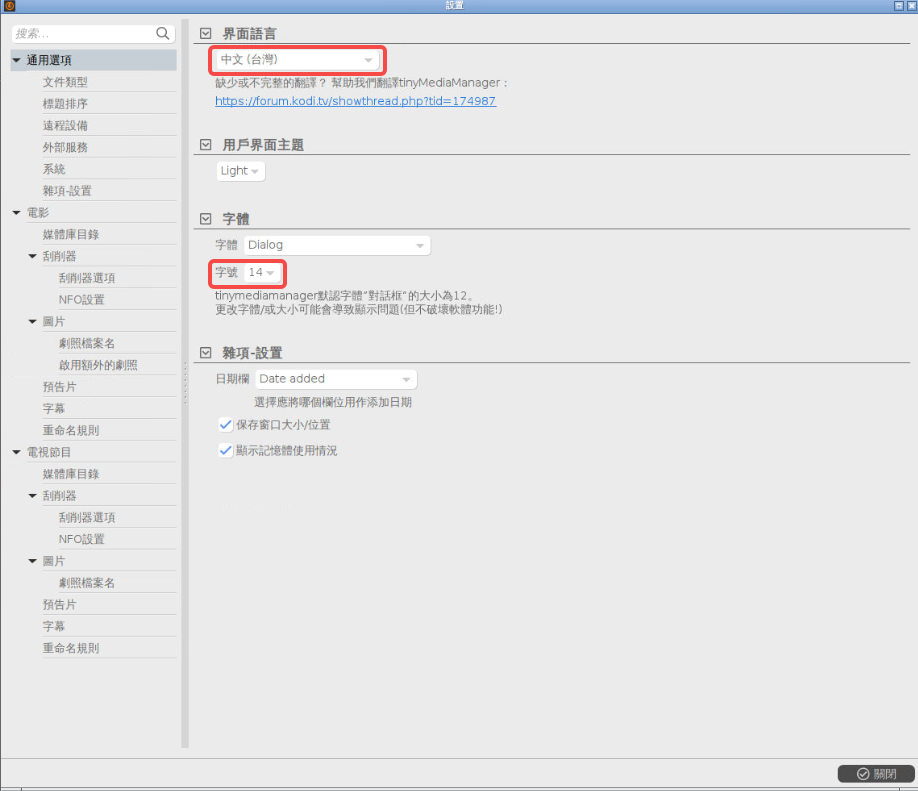
系统
- 内存建议给足
- 如果你有自己的代理服务器,在这里填,用于”加速“刮削
- 并行下载数可以填大一点
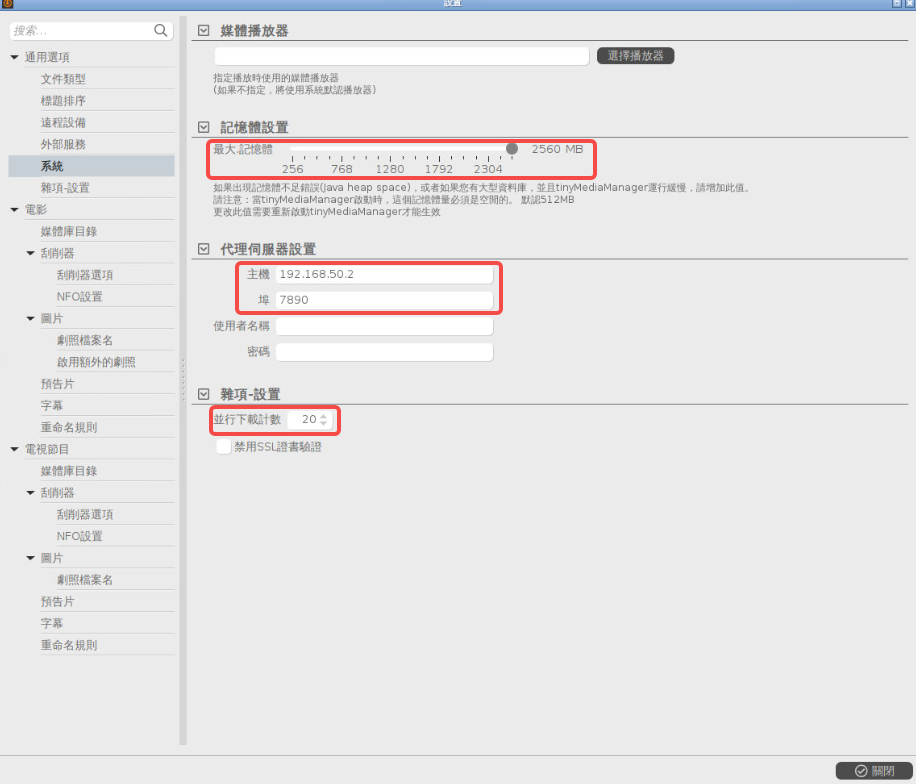
杂项
取消勾选图片快取可以加快载入
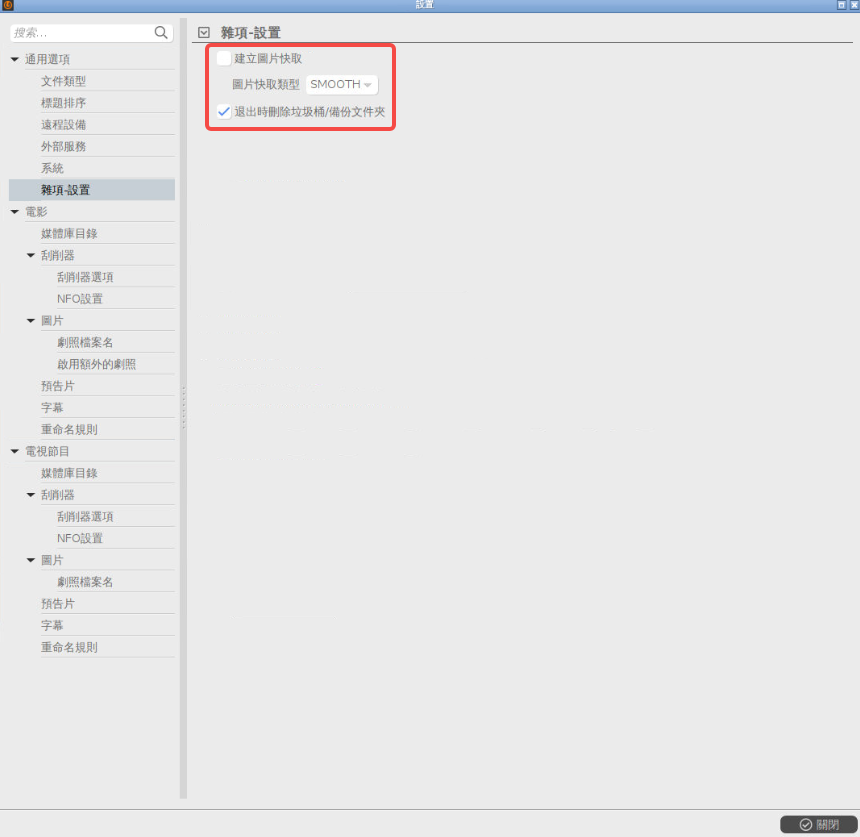
5、电视剧刮削推荐设置
电影和电视剧类似,就不做阐述,可自行研究
电视节目
自动重命名建议打开,后面有相关规则推荐设置
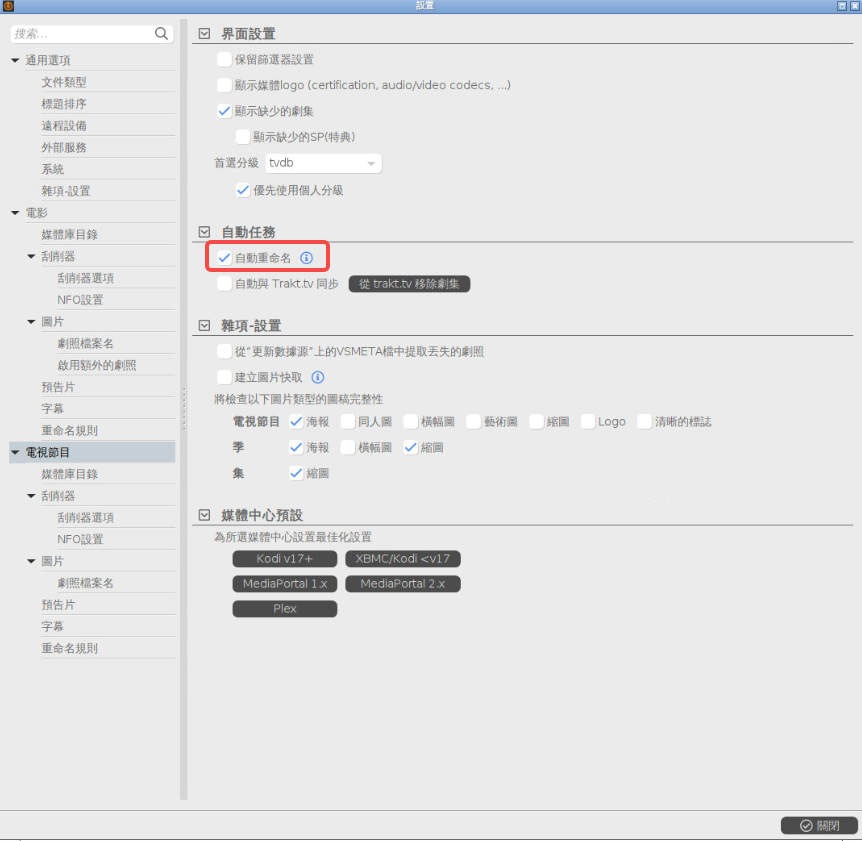
刮削器
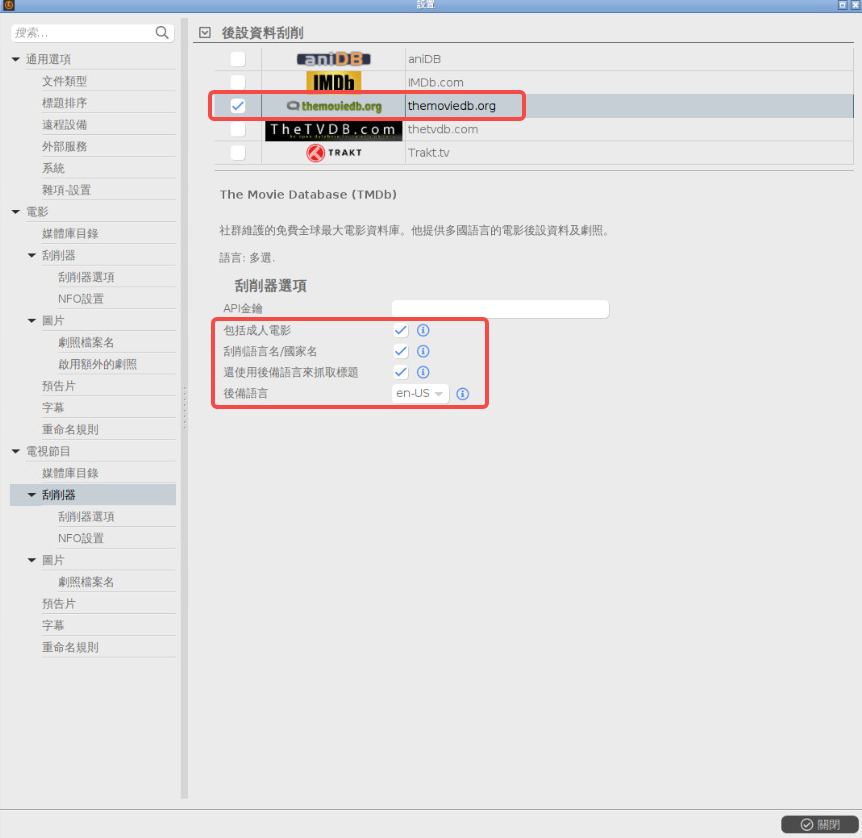
刮削器选项
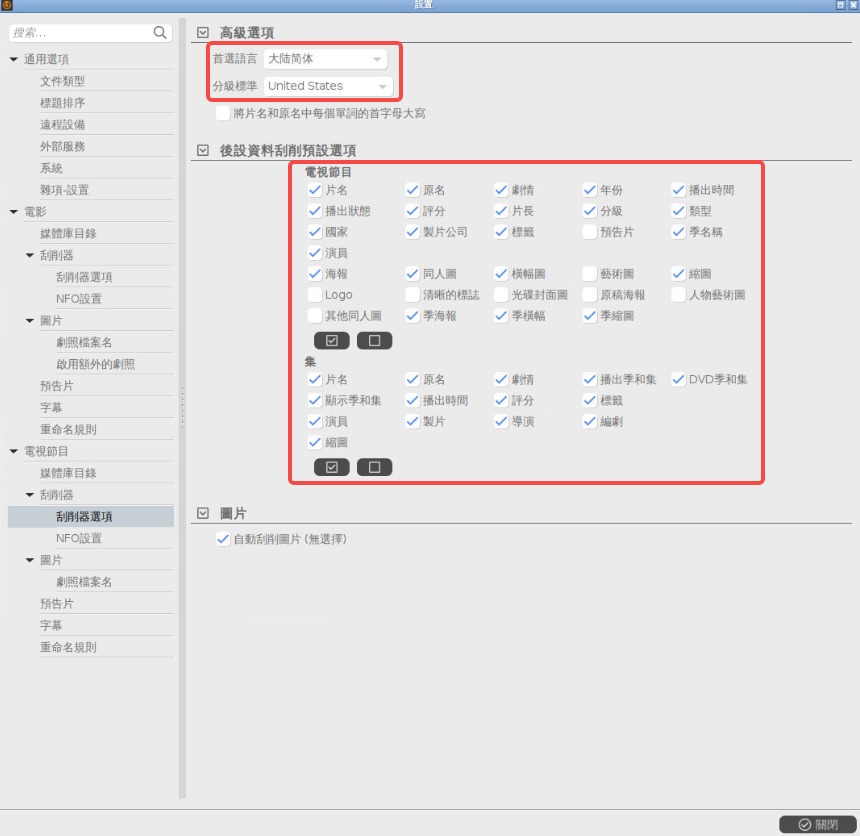
NFO设置
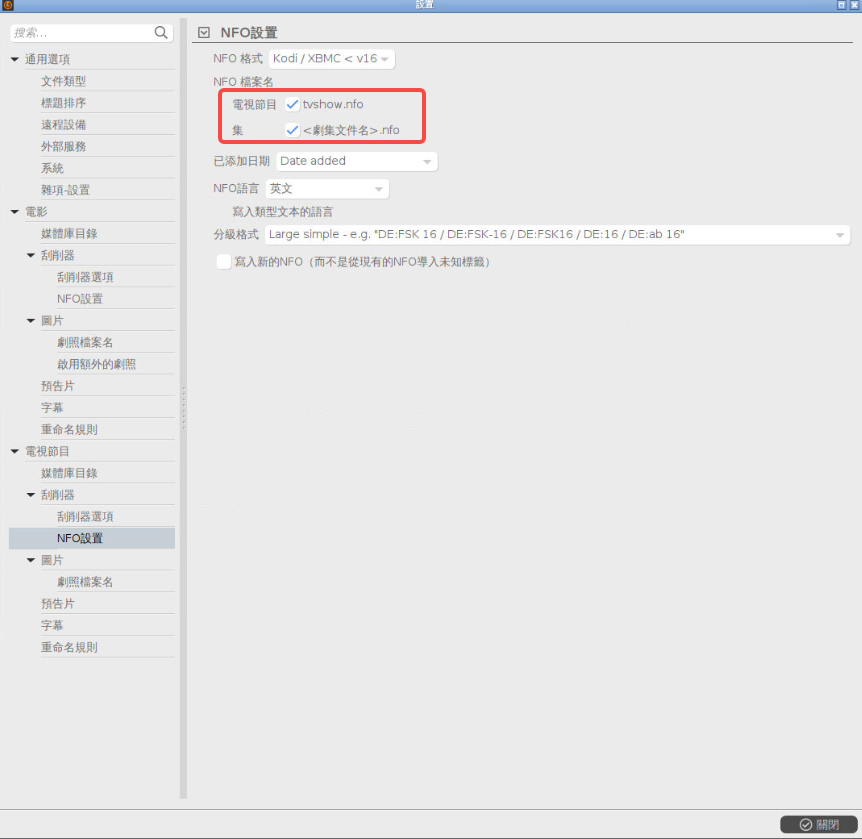
图片
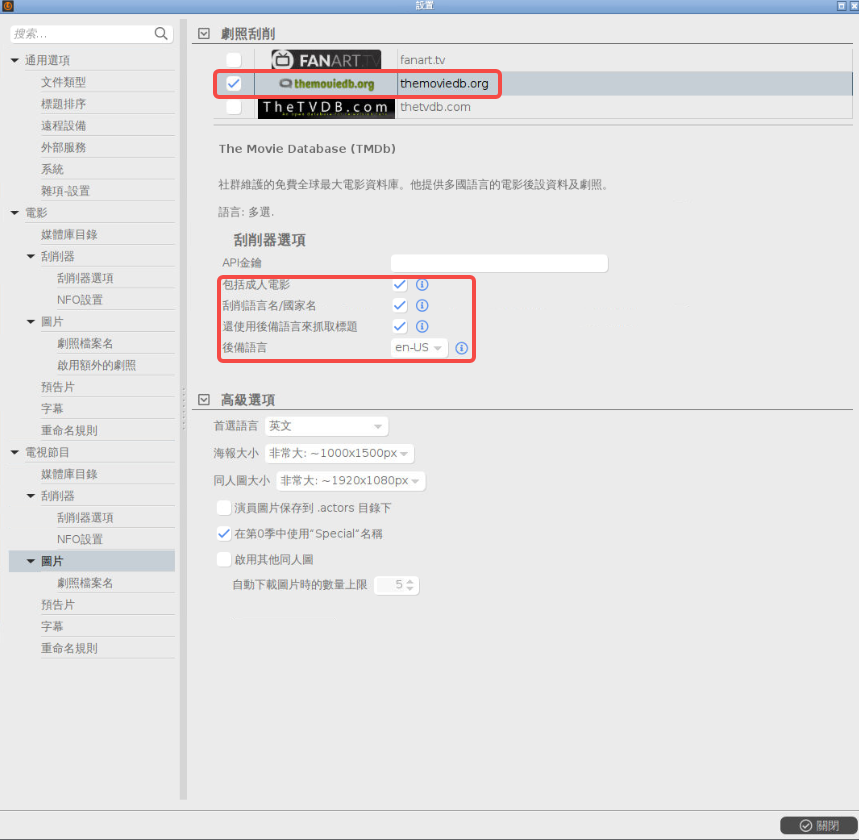
剧照档案名
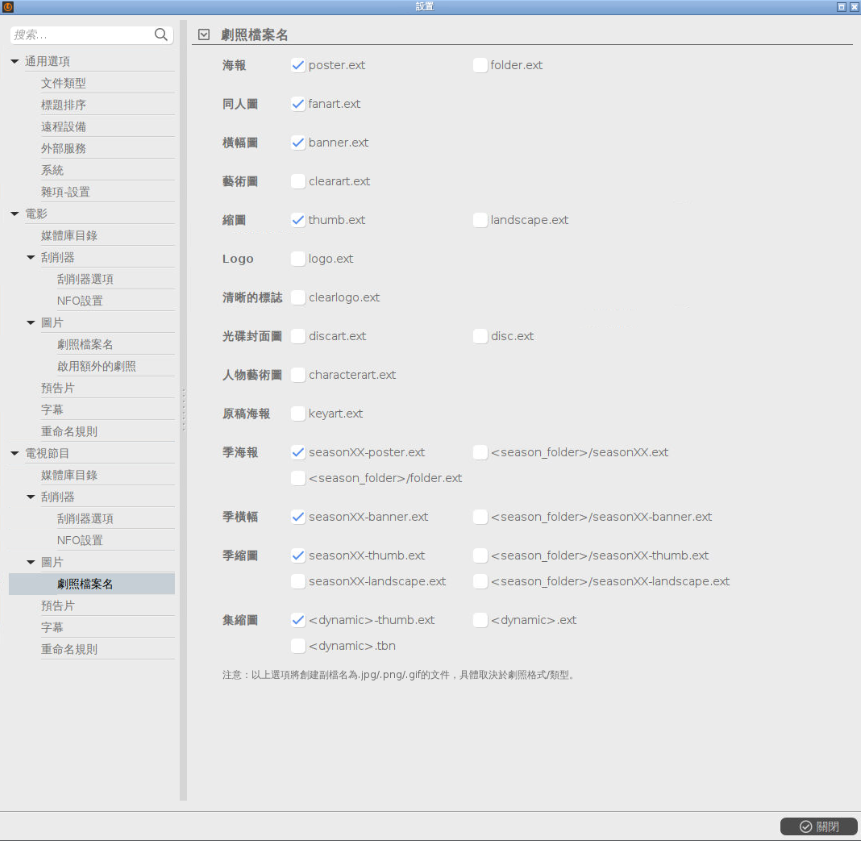
重命名规则
- 电视剧文件夹建议设为${showTitle} ${showoriginalTitle} (${showYear})
- 季文件夹建议设为Season ${seasonNr2}
- 剧集名建议空着,不建议重命名视频文件
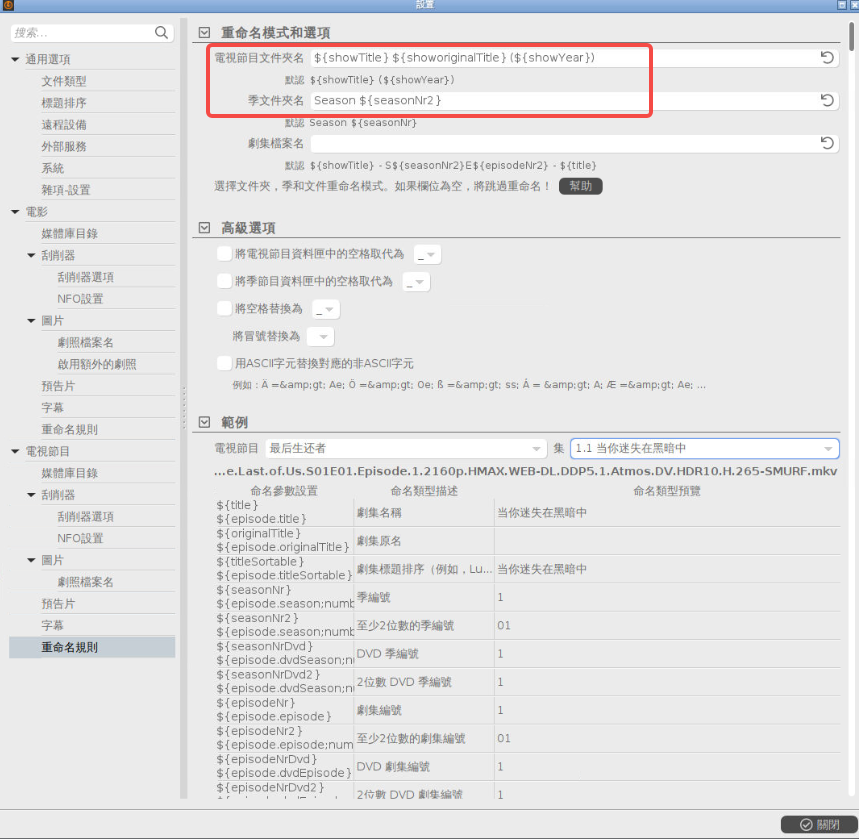
6、刮削
初步分类
电视剧先手动按文件夹做个初步的分类,比如一个电视剧一个文件夹,所有剧集都放里面即可,文件夹内不必再按季分类
更新数据源
媒体文件夹如果有加入新文件,软件需要更新数据源,否则不会刷新增加的文件
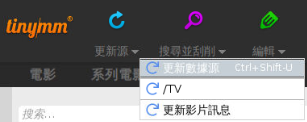
搜索并刮削
右键点击初步分类出的剧集文件夹,选择 搜索并刮削已选电视节目

检查是否识别正确,如果有误,选择正确结果或修改搜索关键词

点击确定,等待刮削完成。软件会按季自动建文件夹,自动完成重命名操作
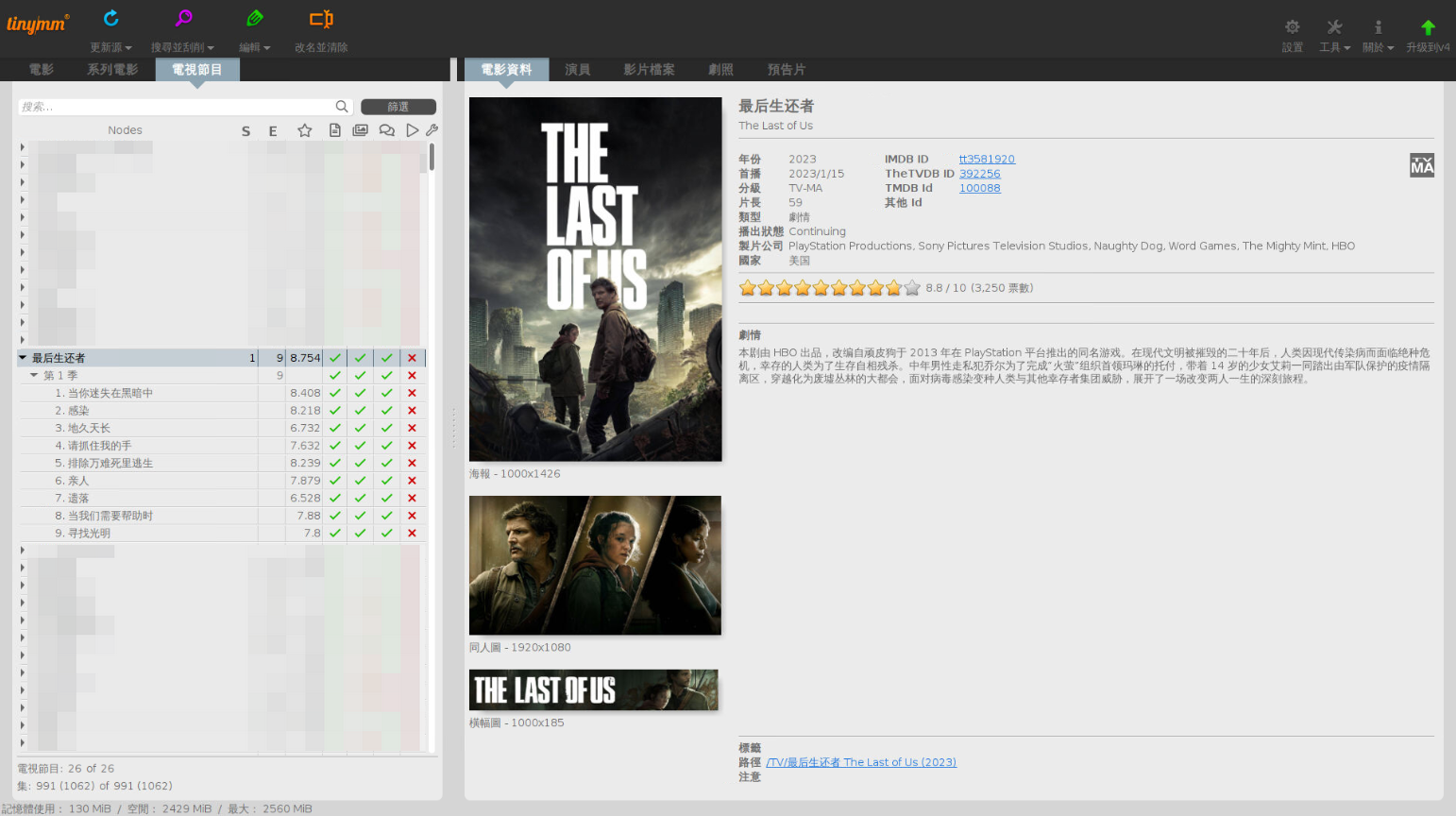























 2125
2125

 被折叠的 条评论
为什么被折叠?
被折叠的 条评论
为什么被折叠?








